JavaScript là một ngôn ngữ lập trình mạnh mẽ, cho phép bạn thêm các tính năng tương tác, hiệu ứng động, theo dõi người dùng (như Google Analytics, Facebook Pixel), và nhiều chức năng tùy chỉnh khác vào website WordPress của mình. Tuy nhiên, việc thêm mã JavaScript không đúng cách có thể gây ra lỗi xung đột, làm chậm trang web, hoặc thậm chí tạo lỗ hổng bảo mật.
Trong bài viết này, chúng ta sẽ khám phá các phương pháp tốt nhất để thêm mã JavaScript vào WordPress một cách an toàn, đảm bảo website của bạn hoạt động ổn định và bảo mật.
Tại Sao Cần Thêm JavaScript vào WordPress?
Có rất nhiều lý do khiến bạn cần chèn thêm các đoạn mã JavaScript (script) vào trang WordPress:
- Tích hợp công cụ phân tích: Thêm mã theo dõi của Google Analytics, Google Tag Manager, hoặc các dịch vụ tương tự.
- Theo dõi chuyển đổi: Chèn mã pixel của Facebook, LinkedIn, TikTok để theo dõi hiệu quả quảng cáo.
- Thêm tính năng tùy chỉnh: Tạo hiệu ứng động, slider, popup, hoặc các yếu tố tương tác khác.
- Tích hợp dịch vụ bên thứ ba: Nhúng widget chat, bản đồ tùy chỉnh, hoặc các công cụ marketing automation.
- Xác minh sở hữu website: Thêm mã xác minh từ Google Search Console hoặc các công cụ khác.
Tại Sao Phải Thêm JavaScript “Một Cách An Toàn”?
Trước khi đi vào các phương pháp cụ thể, hãy hiểu rõ những rủi ro khi thêm mã JavaScript không đúng cách:
- Gây lỗi xung đột: Mã JavaScript tùy chỉnh có thể xung đột với theme, plugin khác hoặc chính mã lõi WordPress, dẫn đến lỗi hiển thị hoặc chức năng (“trang trắng”, tính năng không hoạt động).
- Ảnh hưởng tốc độ tải trang: Mã không được tối ưu hoặc tải không đúng thời điểm có thể làm chậm website đáng kể.
- Lỗ hổng bảo mật: Mã từ nguồn không đáng tin cậy hoặc mã viết kém có thể bị lợi dụng để tấn công website.
- Khó quản lý và cập nhật: Chèn mã trực tiếp vào tệp theme gốc sẽ bị mất khi theme cập nhật. Việc quản lý nhiều đoạn mã rải rác cũng rất phức tạp.
Hiểu được những rủi ro này giúp chúng ta nhận thức tầm quan trọng của việc áp dụng các phương pháp an toàn.
Các Cách Thêm Mã JavaScript Vào WordPress An Toàn
Dưới đây là các phương pháp được khuyến nghị, sắp xếp theo mức độ dễ sử dụng và an toàn từ cao xuống thấp:
Phương Pháp 1: Sử Dụng Plugin Chuyên Dụng (Khuyến Nghị Mạnh Mẽ)
Đây là cách dễ dàng, an toàn và phù hợp nhất cho hầu hết người dùng, đặc biệt là những người không quen với code. Các plugin này cung cấp giao diện trực quan để bạn dán mã và chọn vị trí chèn (header, footer, body) mà không cần chạm vào tệp gốc.
Ưu điểm:
- An toàn: Không cần chỉnh sửa tệp theme/core, giảm nguy cơ lỗi.
- Dễ sử dụng: Giao diện thân thiện, không yêu cầu kiến thức code.
- Quản lý tập trung: Dễ dàng thêm, sửa, xóa, bật/tắt các đoạn mã.
- Linh hoạt: Cho phép chọn vị trí chèn (header, footer, trước/sau nội dung), thậm chí áp dụng cho các trang/bài viết cụ thể.
- Không bị mất khi cập nhật: Mã được lưu trữ độc lập với theme/plugin.
Các Plugin Phổ Biến:
- WPCode – Insert Headers and Footers + Custom Code Snippets: Plugin cực kỳ phổ biến và mạnh mẽ. Cho phép chèn HTML, CSS, JavaScript vào header, footer, body. Có thư viện snippet sẵn, hỗ trợ conditional logic (hiển thị mã theo điều kiện).
- Head, Footer and Post Injections: Một lựa chọn tuyệt vời khác, cung cấp nhiều tùy chọn vị trí chèn và điều kiện hiển thị.
Cách Thực Hiện (Ví dụ với WPCode):
-
Cài đặt và Kích hoạt: Vào
Plugins>Add New(Plugin > Cài mới), tìm “WPCode”, cài đặt và kích hoạt plugin “WPCode – Insert Headers and Footers + Custom Code Snippets”. -
Thêm Mã: Điều hướng đến
Code Snippets>Header & Footertrong menu quản trị WordPress. -
Dán Mã: Dán mã JavaScript của bạn vào ô
Header,Body, hoặcFootertùy thuộc vào yêu cầu của mã (thường các mã theo dõi như Google Analytics sẽ yêu cầu chèn vào<head>). -
Lưu Thay Đổi: Nhấn nút
Save Changes.
Nếu bạn cần thêm mã phức tạp hơn hoặc có điều kiện hiển thị, hãy sử dụng tính năng Code Snippets > Add Snippet > Add Your Custom Code (New Snippet).
 Thêm Snippet Tùy Chỉnh trong WPCode
Thêm Snippet Tùy Chỉnh trong WPCode
Lời khuyên từ Chuyên gia: “Đối với 90% người dùng WordPress, sử dụng một plugin uy tín như WPCode là cách tốt nhất để thêm mã script. Nó an toàn, dễ quản lý và bạn không cần lo lắng về việc làm hỏng trang web khi cập nhật theme.” – Nguyễn Thị Lan Anh, Trưởng nhóm Phát triển WordPress tại DevWidgets Inc.
Phương Pháp 2: Sử Dụng Tệp functions.php Của Theme (Cách “Chuẩn” WordPress)
Đây là phương pháp “chuẩn” theo cách của WordPress để thêm script và style, được gọi là “enqueueing”. Thay vì dán thẳng mã <script> vào header hay footer, bạn sử dụng các hàm PHP của WordPress (wp_enqueue_script) để đăng ký và tải script một cách có kiểm soát.
Quan Trọng: Luôn thực hiện thay đổi này trong Theme Con (Child Theme). Nếu bạn chỉnh sửa trực tiếp tệp functions.php của theme gốc, mọi thay đổi sẽ bị mất khi theme được cập nhật.
Ưu điểm:
- Chuẩn WordPress: Tối ưu hóa việc quản lý và tải tài nguyên.
- Kiểm soát phụ thuộc: Bạn có thể chỉ định script nào cần tải trước script khác.
- Tránh xung đột: Giúp WordPress quản lý việc tải script hiệu quả hơn.
- Tối ưu hiệu suất: Có thể chọn tải script ở header hoặc footer (
wp_enqueue_scriptcó tham số cho việc này).
Nhược điểm:
- Yêu cầu kiến thức cơ bản về PHP và cấu trúc theme WordPress.
- Cần tạo và sử dụng Child Theme.
- Phức tạp hơn so với dùng plugin.
Cách Thực Hiện:
- Tạo Child Theme: Nếu chưa có, hãy tạo một Child Theme cho theme bạn đang sử dụng.
- Mở tệp
functions.php: Truy cập tệpfunctions.phpcủa Child Theme (qua trình quản lý tệp của hosting hoặc FTP). - Thêm Mã PHP: Dán đoạn mã PHP sau vào cuối tệp
functions.php:
<?php
// Hàm để enqueue script tùy chỉnh
function axidigi_enqueue_custom_scripts() {
// Đăng ký và enqueue script
// Tham số: handle, src, dependencies, version, in_footer (true/false)
wp_enqueue_script(
'axidigi-custom-script', // Tên định danh duy nhất cho script của bạn (handle)
get_stylesheet_directory_uri() . '/js/custom-script.js', // Đường dẫn đến tệp .js của bạn trong thư mục child theme
array('jquery'), // Các script phụ thuộc (ví dụ: cần jQuery) - để trống nếu không có: array()
'1.0', // Phiên bản script (tùy chọn, tốt cho việc xóa cache)
true // true: tải ở footer, false: tải ở header
);
// Nếu bạn muốn thêm mã JS nội tuyến (inline) thay vì từ tệp .js
// $inline_script = "console.log('Script nội tuyến đã tải!');";
// wp_add_inline_script( 'axidigi-custom-script', $inline_script );
}
// Hook vào action 'wp_enqueue_scripts' để chạy hàm của bạn
add_action( 'wp_enqueue_scripts', 'axidigi_enqueue_custom_scripts' );
// Nếu muốn thêm script chỉ cho trang quản trị (admin)
// function axidigi_enqueue_admin_scripts() {
// wp_enqueue_script( 'axidigi-admin-script', get_stylesheet_directory_uri() . '/js/admin-script.js', array('jquery'), '1.0', true );
// }
// add_action( 'admin_enqueue_scripts', 'axidigi_enqueue_admin_scripts' );
?>- Tạo Tệp JavaScript: Tạo thư mục
jstrong thư mục Child Theme của bạn và tạo tệpcustom-script.jsbên trong. Viết mã JavaScript của bạn vào tệp này.
 Cấu trúc thư mục Child Theme với tệp JS
Cấu trúc thư mục Child Theme với tệp JS - Lưu Thay Đổi: Lưu lại tệp
functions.php. WordPress sẽ tự động thêm script của bạn vào vị trí đã chỉ định (header hoặc footer).
Trích dẫn Chuyên gia: “Enqueueing scripts qua
functions.phplà cách làm đúng đắn nếu bạn đang phát triển theme hoặc cần kiểm soát chặt chẽ việc tải tài nguyên. Luôn nhớ sử dụng Child Theme để tránh mất công sức khi cập nhật!” – Trần Minh Khang, Chuyên gia Tư vấn Bảo mật WordPress.
Phương Pháp 3: Chỉnh Sửa Trực Tiếp Tệp Theme (header.php / footer.php) – Không Khuyến Khích
Phương pháp này liên quan đến việc chỉnh sửa trực tiếp các tệp mẫu của theme, thường là header.php (để thêm vào thẻ <head>) hoặc footer.php (để thêm trước thẻ </body>).
Tại Sao Không Nên Dùng:
- Thay đổi sẽ bị mất: Khi bạn cập nhật theme, các tệp này sẽ bị ghi đè và mã của bạn sẽ biến mất.
- Rủi ro lỗi cao: Một lỗi cú pháp nhỏ trong các tệp này có thể làm sập toàn bộ trang web (lỗi màn hình trắng).
- Khó quản lý: Mã nằm rải rác trong các tệp theme, khó theo dõi và bảo trì.
Nếu bạn bắt buộc phải dùng cách này (ví dụ: theme không có hook phù hợp và không thể dùng plugin), hãy:
- Sử dụng Child Theme: Sao chép tệp
header.phphoặcfooter.phptừ theme gốc sang thư mục Child Theme và chỉnh sửa tệp trong Child Theme. - Sao lưu: Luôn sao lưu website trước khi chỉnh sửa bất kỳ tệp lõi nào.
- Vị trí chèn:
- Trong
header.php: Dán mã ngay trước thẻ đóng</head>. - Trong
footer.php: Dán mã ngay trước thẻ đóng</body>.
- Trong
Ví dụ (trong footer.php của Child Theme):
<?php wp_footer(); ?>
<!-- Mã JavaScript tùy chỉnh bắt đầu -->
<script type="text/javascript">
console.log("Mã JS thêm trực tiếp vào footer.php của Child Theme");
// Mã JavaScript của bạn ở đây
</script>
<!-- Mã JavaScript tùy chỉnh kết thúc -->
</body>
</html>Nhắc lại: Hãy cố gắng tránh phương pháp này và ưu tiên sử dụng Plugin hoặc functions.php (với Child Theme).
Phương Pháp 4: Sử Dụng Tính Năng Tùy Chỉnh Của Theme (Theme Customizer)
Một số theme (đặc biệt là các theme trả phí hoặc theme framework) cung cấp sẵn các ô trong Appearance > Customize (Giao diện > Tùy biến) để bạn dán mã script vào header hoặc footer.
Ưu điểm:
- Dễ sử dụng nếu theme hỗ trợ.
- Thường an toàn hơn chỉnh sửa tệp trực tiếp.
- Thay đổi không bị mất khi theme cập nhật (nếu được triển khai đúng cách bởi nhà phát triển theme).
Nhược điểm:
- Không phải theme nào cũng có.
- Ít linh hoạt hơn plugin chuyên dụng (thường chỉ cho phép chèn vào header/footer chung).
Cách Kiểm Tra:
- Vào
Appearance>Customize(Giao diện > Tùy biến). - Tìm các mục menu như “Theme Options”, “Header Options”, “Footer Options”, “Custom Scripts”, “Integration” hoặc tương tự.
- Kiểm tra xem có ô nào để dán mã vào header hoặc footer không.
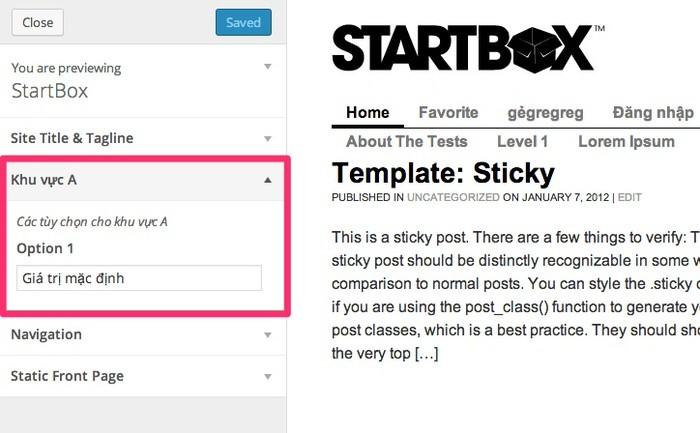 Tùy chọn chèn Script trong Theme Customizer
Tùy chọn chèn Script trong Theme Customizer
Phương Pháp 5: Sử Dụng Khối HTML Tùy Chỉnh (Gutenberg Editor)
Nếu bạn chỉ cần thêm một đoạn mã JavaScript nhỏ cho một trang hoặc bài viết cụ thể, bạn có thể sử dụng khối “HTML Tùy Chỉnh” (Custom HTML) trong trình soạn thảo Gutenberg.
Ưu điểm:
- Đơn giản cho các trường hợp sử dụng đơn lẻ, cụ thể theo trang.
- Không cần plugin hay chỉnh sửa code theme.
Nhược điểm:
- Chỉ áp dụng cho trang/bài viết chứa khối đó.
- Không phù hợp cho các script cần chạy trên toàn trang (như Analytics).
- Khó quản lý nếu cần thêm vào nhiều nơi.
Cách Thực Hiện:
- Mở trang hoặc bài viết cần chỉnh sửa.
- Thêm một khối mới bằng cách nhấn vào dấu
+. - Tìm và chọn khối “HTML Tùy Chỉnh” (Custom HTML).
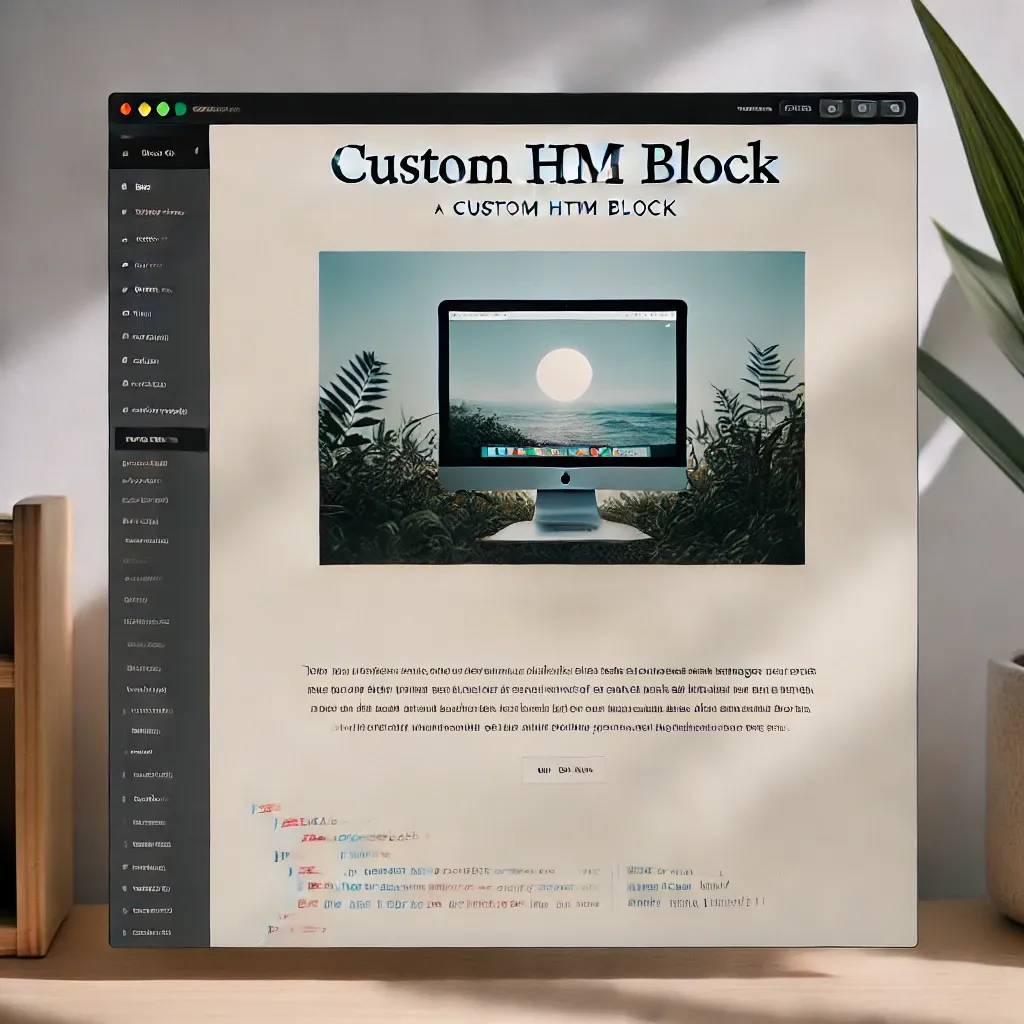 Khối HTML Tùy Chỉnh trong Gutenberg
Khối HTML Tùy Chỉnh trong Gutenberg - Dán mã JavaScript của bạn vào khối đó, bao gồm cả thẻ
<script>và</script>.<script type="text/javascript"> // Mã JavaScript chỉ chạy trên trang này console.log('Script từ khối HTML Tùy Chỉnh'); alert('Hello from Custom HTML block!'); </script> - Lưu hoặc cập nhật trang/bài viết.
Các Lưu Ý Quan Trọng Khác Khi Thêm JavaScript
- Kiểm tra mã trước khi thêm: Đảm bảo mã của bạn không có lỗi cú pháp. Sử dụng các công cụ kiểm tra JS online nếu cần.
- Nguồn gốc mã: Chỉ sử dụng mã từ các nguồn đáng tin cậy (như Google, Facebook, hoặc mã bạn tự viết/kiểm soát). Cẩn thận với mã từ các trang web lạ.
- Vị trí chèn (Header vs Footer):
- Header (
<head>): Script tải sớm hơn, cần thiết cho một số mã (như thử nghiệm A/B, một số mã Analytics). Tuy nhiên, có thể làm chậm hiển thị nội dung ban đầu (render-blocking). - Footer (Trước
</body>): Script tải sau cùng, sau khi nội dung chính đã hiển thị. Tốt hơn cho hiệu suất và trải nghiệm người dùng đối với các script không quan trọng cần tải ngay lập tức. Hầu hết các script nên đặt ở footer nếu có thể.
- Header (
- Sử dụng
asyncvàdefer: Khi có thể, hãy thêm thuộc tínhasynchoặcdefervào thẻ<script>để tối ưu việc tải, tránh chặn hiển thị trang:<script async src="path/to/script.js"></script>: Tải không đồng bộ, thực thi ngay khi tải xong (không theo thứ tự).<script defer src="path/to/script.js"></script>: Tải không đồng bộ, thực thi theo thứ tự sau khi HTML được phân tích xong.
- Kiểm tra sau khi thêm: Sau khi thêm mã, hãy xóa cache trình duyệt và cache WordPress (nếu có plugin cache). Truy cập trang web ở chế độ ẩn danh và kiểm tra xem mọi thứ có hoạt động đúng không, có lỗi nào trong Console của trình duyệt không (nhấn F12).
- Sao lưu thường xuyên: Luôn có bản sao lưu website trước khi thực hiện bất kỳ thay đổi mã nào.
Câu Hỏi Thường Gặp (FAQ)
1. Nên dùng plugin hay functions.php để thêm mã JavaScript?
- Plugin: Dễ dàng, an toàn, quản lý tốt, phù hợp cho hầu hết người dùng.
functions.php(với Child Theme): Chuẩn WordPress, kiểm soát tốt hơn, tối ưu hiệu suất, phù hợp cho người có kỹ năng kỹ thuật hoặc phát triển theme/plugin.
2. Khi nào nên chèn mã vào Header, khi nào vào Footer?
- Header: Khi script cần chạy rất sớm (xác minh, thử nghiệm A/B, một số analytics).
- Footer: Hầu hết các trường hợp khác (theo dõi, hiệu ứng, widget) để tối ưu tốc độ tải trang. Luôn ưu tiên Footer nếu không có yêu cầu đặc biệt.
3. Làm sao để biết mã JavaScript đã được thêm thành công và hoạt động?
- Mở trang web trên trình duyệt (Chrome, Firefox).
- Nhấn
F12để mở Công cụ dành cho nhà phát triển (Developer Tools). - Chuyển sang tab
Console: Kiểm tra xem có lỗi JavaScript nào màu đỏ không. - Chuyển sang tab
Elements(hoặcInspector): Tìm kiếm đoạn mã hoặc tệp script của bạn trong mã nguồn HTML (thường trong<head>hoặc gần</body>). - Đối với mã theo dõi (Analytics, Pixel): Kiểm tra trong dashboard của dịch vụ tương ứng xem dữ liệu có được ghi nhận không (có thể mất vài phút đến vài giờ). Sử dụng các tiện ích trình duyệt như Google Tag Assistant hoặc Facebook Pixel Helper.
4. Thêm nhiều đoạn mã JavaScript có làm chậm web không?
- Có thể. Mỗi script là một yêu cầu HTTP và cần thời gian xử lý. Hãy chỉ thêm những mã thực sự cần thiết. Sử dụng các kỹ thuật tối ưu như tải ở footer, dùng
async/defer, và kết hợp/nén tệp JS nếu có thể (thường các plugin cache/tối ưu hóa làm việc này).
5. Có cần xóa mã cũ khi không dùng nữa không?
- Chắc chắn rồi! Mã không sử dụng vẫn có thể gây xung đột hoặc ảnh hưởng hiệu suất. Hãy dọn dẹp định kỳ các script không cần thiết, dù bạn dùng plugin hay
functions.php.
Kết Luận
Thêm mã JavaScript vào WordPress mở ra nhiều khả năng tùy biến và tích hợp mạnh mẽ. Tuy nhiên, việc thực hiện một cách an toàn là yếu tố then chốt để đảm bảo website của bạn luôn ổn định, nhanh chóng và bảo mật.
Phương pháp sử dụng plugin chuyên dụng như WPCode là lựa chọn hàng đầu cho đa số người dùng vì sự đơn giản và an toàn. Đối với những người có kỹ năng kỹ thuật, việc sử dụng functions.php của Child Theme và hàm wp_enqueue_script là cách làm chuẩn mực và tối ưu nhất. Hãy luôn tránh việc chỉnh sửa trực tiếp các tệp theme gốc.
Bằng cách áp dụng các phương pháp và lưu ý được chia sẻ trong bài viết này, bạn có thể tự tin thêm mã JavaScript vào WordPress một cách an toàn và khai thác tối đa tiềm năng của website mình.
Hy vọng bài viết chi tiết này từ Axidigi.com đã cung cấp cho bạn những kiến thức cần thiết. Nếu bạn có bất kỳ câu hỏi nào hoặc muốn chia sẻ kinh nghiệm của mình, đừng ngần ngại để lại bình luận bên dưới nhé!

